
在win10系统中打印文件出现这样的现象是由于打印机的设置不当导致的,这个问题也是通过检查后发现了,针对这样的问题一般可以可以打开系统中的打印机设置来解决。在本文中winwin7小编给大家介绍下打印机打印后出现“已停止工作”的有效解决方法!
win10打印文件就出现已停止工作的解决方法:
1、在cortana 上搜索 控制面板,打开控制面板;
2、将查看方式修改为“大图标”,在下面点击打开“设备和打印机”;
3、在当前使用的打印机上单击右键,选择“打印机属性”;
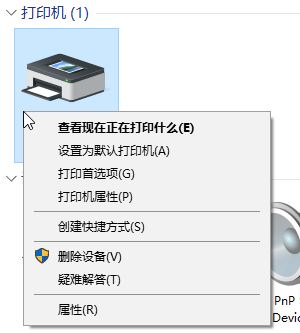
4、找到输出尺寸:默认是匹配页面尺寸。改为:A4(具体的纸张大小)。
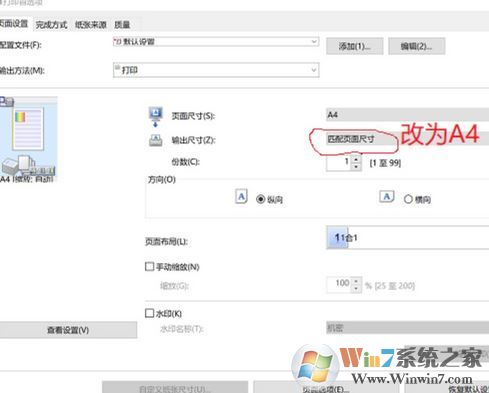
设置完成后保存设置,重新打开任何文档进行打印就可以正常打印,不会出现“已停止工作”的现象了!